电脑黑屏该如何用U盘装Win7旗舰版
电脑黑屏该如何用U盘装Win7旗舰版?现在电脑已经成为大家生活的一部分了。用电脑看电视。听歌。上网。玩游戏等等。但是当电脑系统出问题时。就要重新安装系统了。很多新手不会安装系统。这个时候在重装系统的软件选择上也是至关重要。这里向大家推荐一款比较稳定的云骑士一键装机大师软件。那么接下来就以云骑士装机大师为例为大家介绍一下。怎么使用U盘启动盘在电脑黑屏的情况下安装Win7旗舰版。
U盘启动盘装系统步骤阅读
1.准备好一个制作好的U盘PE系统启动盘。将U盘插在电脑的USB接口。开机不断按下启动U盘快捷键。2.选择有USB字样的选项并回车。选择对应电脑位数的PE系统进入。进入PE系统后自动打开云骑士PE安装工具。
3 .新机型选择Windows8 PE。老机型可以选择Windows 2003 PE。选择完毕后回车进入。
4.选择64位。如果电脑是32位的则选择32位。选择后回车进入。
5.勾选刚下载好的系统。最后点击安装系统。安装完成。
6.安装完成后点击重启。
U盘启动盘装系统操作步骤
01 准备好一个制作好的U盘PE系统启动盘。然后将U盘插在电脑的USB接口。开机并不断按下启动U盘快捷键。
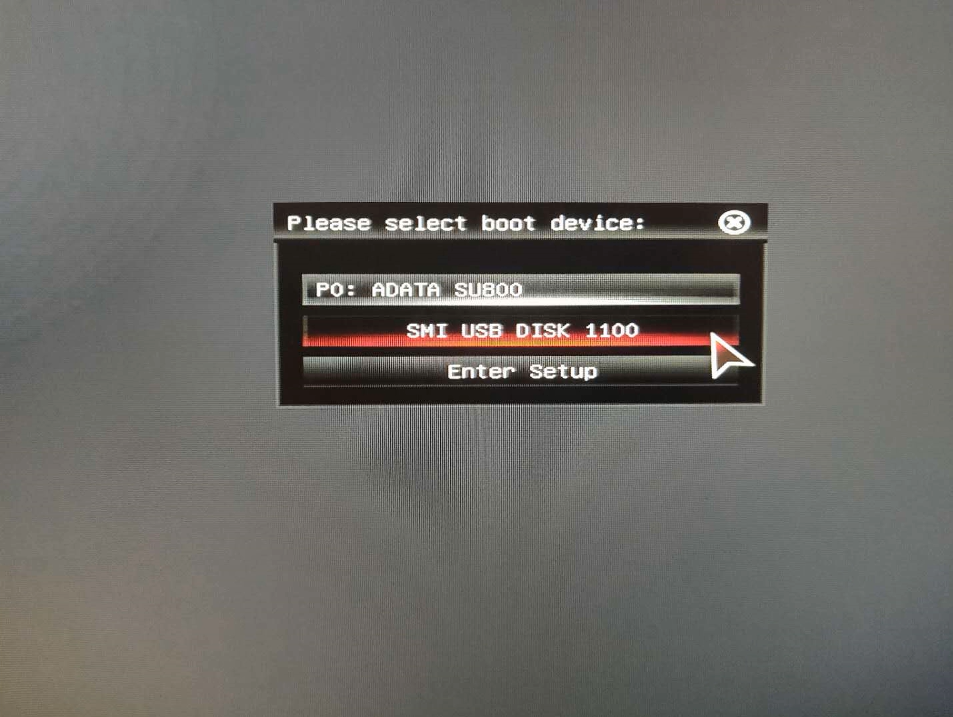
02 在进入系统启动菜单中选择有USB字样的选项并回车。
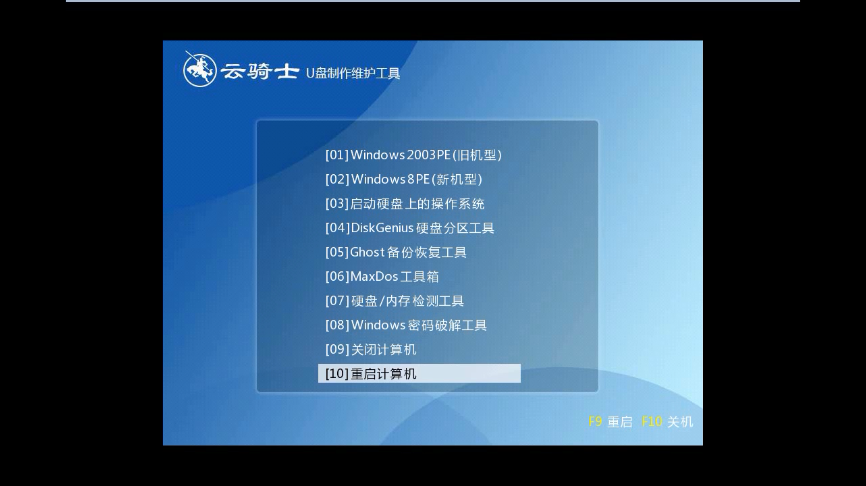
03 系统启动后会进入云骑士PE界面。新机型选择Windows8 PE。老机型可以选择Windows 2003 PE。选择完毕后回车进入。
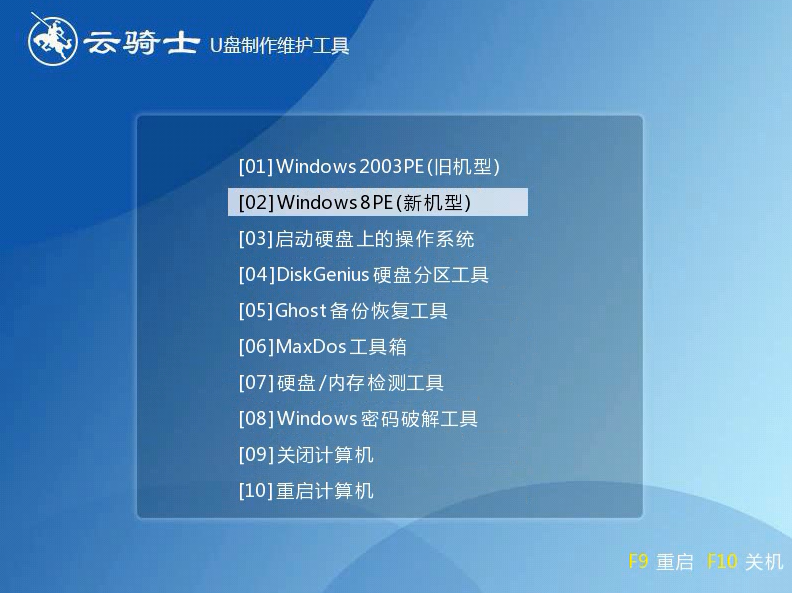
04 根据电脑位数选择进入PE系统。一般来说选择64位。如果电脑是32位的则选择32位。选择后回车进入。
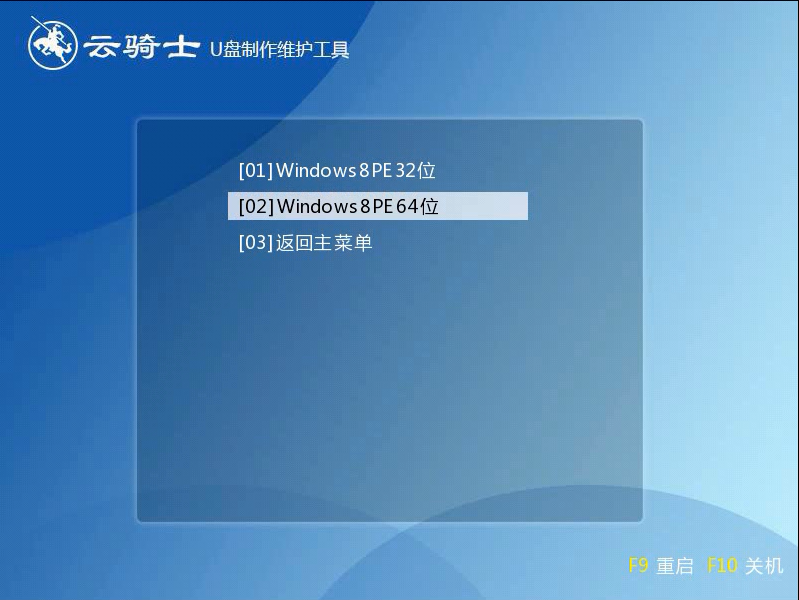
05 进入PE系统之后会自动打开云骑士PE安装工具。勾选刚下载好的win7系统。最后点击安装系统。之后请耐心等待。安装完成。

06 安装完成后点击重启。云骑士装机大师就会重启电脑并对系统进行安装。这里时间比较长请耐心等待下。在系统重启了两次以后就安装完成了。
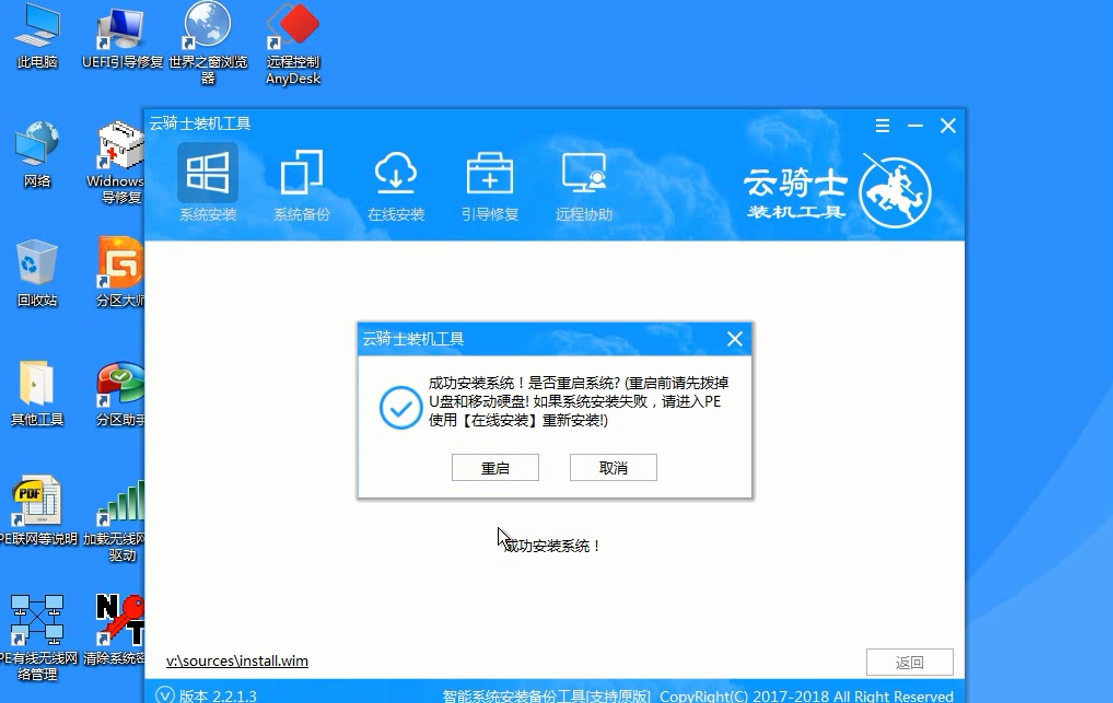
win7如何进入u盘启动盘
电脑使用久了越来越卡。大多数人会直接选择重装电脑系统。在用U盘重装系统前,我们得从BIOS设置U盘启动。那win7如何进入u盘启动盘?下面小编就来示范一下吧!
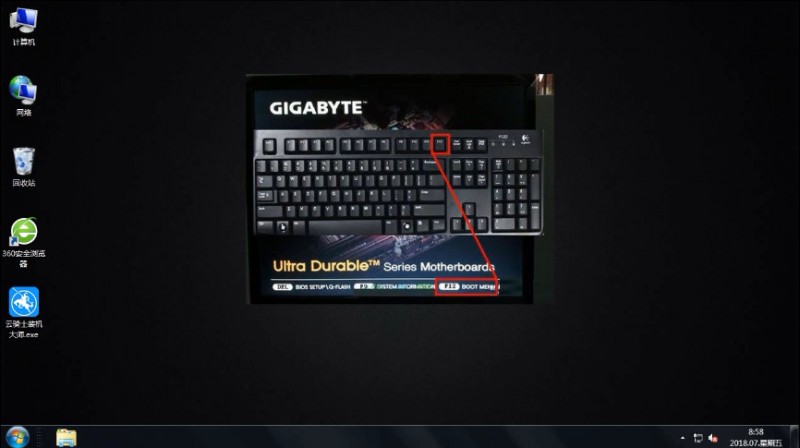
如何将系统设置成显示所有文件夹
随着社会的发展。电脑已经成为我们在日常工作、生活中不可或缺的工具。如何将系统设置成显示所有文件夹?这里向大家推荐一款比较稳定的云骑士一键装机大师软件。下面就以云骑士装机大师win10为例给大家介绍如何将系统设置成显示所有文件夹。
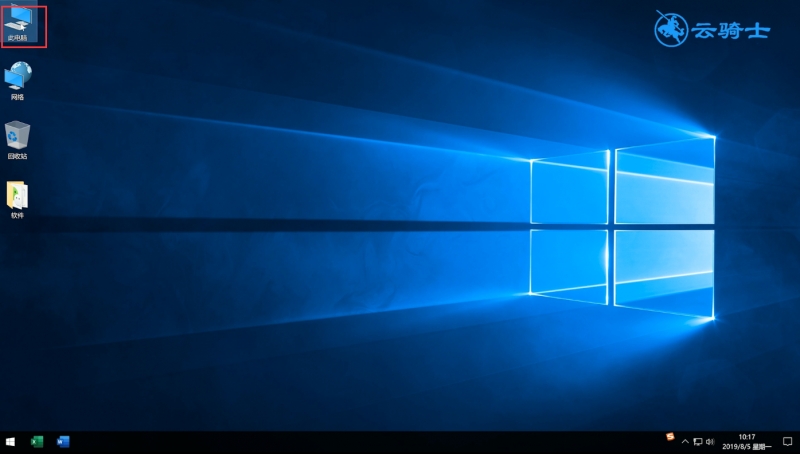
系统相关问题解答
系统如何激活?
1.点击“开始”——运行——输入regedit ——回车
2.打开注册表编辑器
3.找到主键 Hkey_Local_MachineSoftwareMicrosoftWindowsNTCurrentVersionWPAEvents
4.删除子键lastWPAEventLoged
5.修改子键OOBETimer键值为:ff d5 71 d6 8b 6a 8d 6f d5 33 93 fd (把原来的值替换。不要出现错误!)
6.右击注册表中“WPAEvents”键→“权限”→“高级”→“所有者”→你的用户名→“应用”→“确定”
7.回到“安全”标签→“高级”→选择列表中的“system”→“编辑”
8.把“拒绝”列下的方框全部打勾即可
9.“确定”退出
重新启动。发现已激活。如果你不放心。也可以单击“开始”→“运行”。输入如下命令: oobe/msoobe /a (e与/间有空格)来检测你的XP是否已经激活。













